液晶显示器画面不清晰该怎样办.docx
《液晶显示器画面不清晰该怎样办.docx》由会员分享,可在线阅读,更多相关《液晶显示器画面不清晰该怎样办.docx(12页珍藏版)》请在冰豆网上搜索。
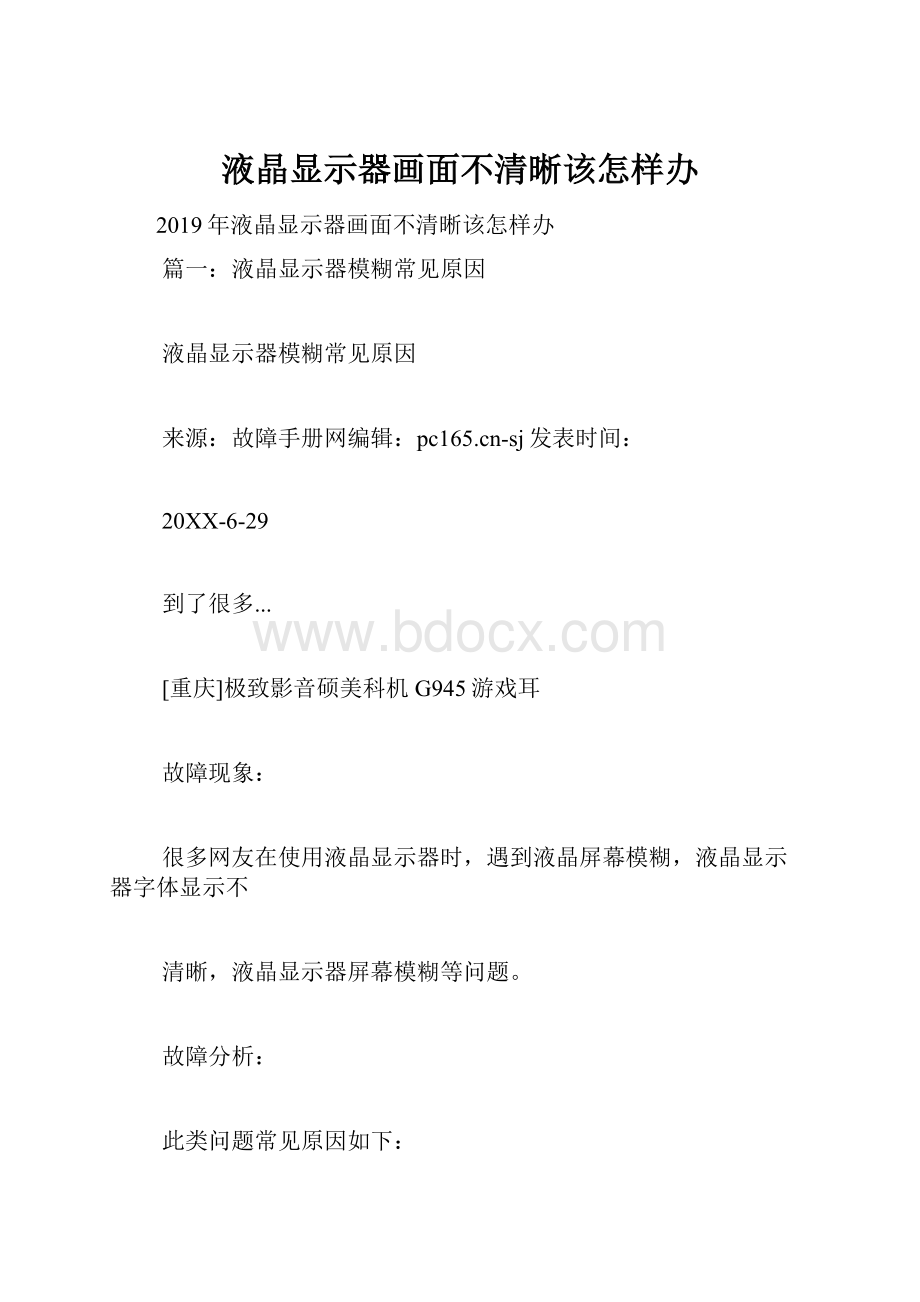
液晶显示器画面不清晰该怎样办
2019年液晶显示器画面不清晰该怎样办
篇一:
液晶显示器模糊常见原因
液晶显示器模糊常见原因
来源:
故障手册网编辑:
-sj发表时间:
20XX-6-29
到了很多...
[重庆]极致影音硕美科机G945游戏耳
故障现象:
很多网友在使用液晶显示器时,遇到液晶屏幕模糊,液晶显示器字体显示不
清晰,液晶显示器屏幕模糊等问题。
故障分析:
此类问题常见原因如下:
1.分辨率问题。
很多高分辨率液晶显示器在低分辨率下显示模糊,例如带有SXGA+面板的笔记本电脑,最高(也是最好的)的分辨率是1400X1050,如果设定显示分辨率为1024X768(XGA)。
缩小屏幕显示区域后,仅能占到屏幕可视面积的73%。
如果需要整个屏幕显示,那么图像被拉伸以占满整个显示屏,从而看起来有点模糊。
同样,显示液晶屏幕不是以最高的分辨率显示的情况下,都会有类似的问题。
主要是因为TFT的像素大小固定这一技术局限造成。
将显示器分辨率调整为最佳即可。
一般最大分辨率最清晰,不过字体过小。
2.线路问题。
显示器与显卡接的数据线接触不好,会产生色差,变色,跳屏,花屏,画面
抖动等看起来模糊的现象。
检查数据线连接处是否接触良好。
3.显示器受潮。
液晶显示器放在潮湿的环境里不用,极易容易受潮,致使显示模糊。
打开显示器,运行一段时间,热过一阵子应该可以解决模糊问题。
4.显卡方面问题。
为正确安装显卡驱动,显示器显示画面也会模糊。
重新安装最新驱动即可解决。
需要注意的是显卡与显示器刷新率的兼容,可以试着更换桌面刷新率来解决
显示模糊问题。
显卡自身缺陷,成像问题,也会出现画面模糊的现象,此情况最好将显卡拿
去检修。
5.显示器质量问题。
显示器驱动板故障会导致成像模糊。
更换驱动板即可(最好找专业人士更
换)。
故障分析:
此类问题常见原因如下:
1.分辨率问题。
很多高分辨率液晶显示器在低分辨率下显示模糊,例如带有SXGA+面板的笔记本电脑,最高(也是
最好的)的分辨率是1400X1050,如果设定显示分辨率为1024X768(XGA)。
缩小屏幕显示区域后,仅
能占到屏幕可视面积的73%。
如果需要整个屏幕显示,那么图像被拉伸以占满整个显示屏,从而看起来有
点模糊。
同样,显示液晶屏幕不是以最高的分辨率显示的情况下,都会有类似的问题。
主要是因为TFT
的像素大小固定这一技术局限造成。
将显示器分辨率调整为最佳即可。
一般最大分辨率最清晰,不过字体过小。
2.线路问题。
显示器与显卡接的数据线接触不好,会产生色差,变色,跳屏,花屏,画面抖动等看起来模糊的现象
。
检查数据线连接处是否接触良好。
3.显示器受潮。
液晶显示器放在潮湿的环境里不用,极易容易受潮,致使显示模糊。
打开显示器,运行一段时间,热过一阵子应该可以解决模糊问题。
4.显卡方面问题。
为正确安装显卡驱动,显示器显示画面也会模糊。
重新安装最新驱动即可解决。
需要注意的是显卡与
显示器刷新率的兼容,可以试着更换桌面刷新率来解决显示模糊问题。
显卡自身缺陷,成像问题,也会出现画面模糊的现象,此情况最好将显卡拿去检修。
5.显示器质量问题。
显示器驱动板故障会导致成像模糊。
更换驱动板即可(最好找专业人士更换)。
把该显示器连接到另一台主机上使用,如果故障消失,则可能是显卡的故障。
如果故障依旧,则可能是显示器本身的故障或者显示器电缆线接口的故障。
重点检查显示器电缆线接口金属针是否折断或弯曲,如果不行,干脆给显示器更换一条新的电缆线再试。
1、电源线或数据线的问题。
2、使用环境是否有电磁干扰。
3、显示器显象管的问题(建议送修)。
4、显卡或显卡驱动有问题(换一条试试或升级显卡驱动试试)。
显卡常见故障诊断如下
(1)显卡接触不良故障:
显卡接触不良通常会引起无法开机且有报警声或系统不稳定死机等故障。
造成显卡接触不良的原因主要是显卡金手指被氧化、灰尘、显卡品质差或机箱挡板问题等。
对于金手指被氧化造成的接触不良,可以使用橡皮擦拭金手指来解决;对于灰尘引起的接触不良,一般清除灰尘后即可解决;对于硬件品质造成的接触不良,通常通过替换法来检测,一般采用更换显卡
来解决;对于机箱挡板问题造成的接触不良,通常显卡无法完全插入显卡插槽,可采用更换机箱来排除。
(2)兼容性问题:
兼容性故障通常会引起电脑无法开机且报警声、系统不稳定死机或屏幕出现异常杂点等故障现象。
显卡兼容性故障一般发生在电脑刚装机或进行升级后,多见于主板与显卡的不兼容或主板插槽与显卡金手指不能完全接触。
显卡兼容性故障通常采用替换法进行检测,一般采用更换显卡来排除故障。
(3)显卡元器件损坏故障:
显卡元器件损坏故障通常会造成电脑无法开机、系统不稳定死机、花屏等故障现象。
显卡元器件损坏一般包括显卡芯片损坏、显卡BIOS损坏、显存损坏、显卡电容损坏或场效应管损坏等。
对于显卡元器件损坏故障一般需要仔细测量显卡电路中的各个信号来判断损坏的元器件,找到损坏的元器件后,进行更换即可。
(4)显卡过热故障:
由于显卡芯片在工作时会产生大量的热量,因此需要有比较好的散热条件,如果散热风扇损坏将导致显卡过热无法正常工作。
显卡过热故障通常会造成系统不稳定死机、花屏等故障现象。
出现显卡过热只要更换散热风扇即可。
(5)显卡驱动程序故障:
显卡驱动程序故障通常会造成系统不稳定死机、花屏、文字图像显卡不完全等故障现象。
显卡驱动程序故障主要包括显卡驱动程序丢失、显卡驱动程序与系统不兼容、显卡驱动程序损坏、无法安装显卡驱动程序等。
对于显卡驱动程序故障一般首先进入“设备管理器”查看是否有显卡的驱动程序,如果没有,重新安装即可。
如果有,但显卡驱动程序上有“!
”,说明显卡驱动程序没有安装好、驱动程序版本不对、驱动程序与系统不兼容等。
一般删除显卡驱动程序重新安装,如果安装后还有“!
”,可以下载新版的驱动程序安装。
如果无法安装显卡驱动程序,一般是驱动程序有问题或注册表有问题。
(6)CMOS设置故障:
CMOS设置故障是由于CMOS中显示相关选项设置错误引起的故障。
常见CMOS设置故障主要包括:
集成显卡的主板,CMOS中的显卡屏蔽选项设置错误;如“AGPDrivingControl”选项设置错误(一般应为“AUTO”),“AGPApertureSize”选项设置错误:
“FASTWriteSupported”选项设置错误等。
CMOS设置错误一般用载入默认BIOS值修改即可。
(7)显卡超频问题:
显卡超频问题是指使用时为了提高显卡的速度,提高显卡的工作频率而导致的电脑故障。
出现问题后,可以将频率恢复到出厂默认设置即可。
篇二:
解决电脑显示器模糊的方法
重庆红春藤学校教你解决电脑显示器模糊的方法
显示器作为电脑主要的输出设备,对于常使用电脑工作的人们来说,如果遇到显示器模糊的问题,毫无疑问会对我们的工作产生影响。
那么遇到显示器模糊的问题时究竟应该怎么办?
重庆红春藤学校汽修专业的李老师就来教你轻松解决电脑显示器模糊的方法。
1、点击自动调整AUTO键
大部分的显示器都有自动调整AUTO键,这个键可以自动计算画面色温、水平与垂直位置、像素频率与相位的理想值,调整出最佳画面,如果发现显示器出现模糊的现象,只需按下这个键即可。
如果你的显示器没有AUTO键,那么点选一下“重置”,将显示器恢复到默认,那么99%的显示器分自动调整到最佳状态。
2、调节分辨率调节
液晶显示器与CRT显示器不同,每台液晶显示器均有一个它自己的最佳分辨率,如果使用了非最佳分辨率,必然会发生显示器模糊的现象。
它的解决的问题很简单,只要将显示器调为最佳分辨率就可以了。
操作的方法:
在桌面上右击鼠标选择属性,点选设置,拉动屏幕分辨率滚动条就可以了。
3、主机显卡出故障
显示器出现水波纹,除了显示器本身的问题,还有可能是因为主机显卡除了故障。
如果你发现同一台主机,不管换了什么显示器,都出现水波纹,那么久说明是主机除了问题。
那么就需要将主机送去维修。
4、线材的质量不过关
如果设置的分辨率没有问题,主机的显卡也确认未出故障,那么还有一种可能,就是显示器的连接线除了问题一般来讲主机用来连接显示器的线常见有以下三种:
VGA线、DVI线、HDMI线,此外还有不常见的DP线。
除了DP线的价格较贵之外,其它三种线材价格都不贵。
篇三:
电脑显示器屏幕字体模糊
使用集成显卡的电脑用久了之后,会出现显示器屏幕字体模糊的现象,在液晶显示器上发生的尤为明显。
显示字体模糊是可以预防的。
笔者给大家分析一下系统字体模糊到底是哪几方面造成。
1.主机电源管理设置:
较多用户在安装系统时,为了达到节能的目的,在主机电源管理设置中往往对显示器、硬盘及电源限定时间;在时间到以后,所限制的设备则出现关闭状态,直接在显示器上的表现为不显示,用户往往以为显示器有故障,间断性黑屏,较多客诉均为此原因,此时只要对设置项目修正后即OK.
2.字体模糊伴有图像抖动;
因水波纹和聚焦是相互影响的矛盾体,如果在调节水波纹时,在水平与垂直调节均调到最大时,水平、垂直相互交叉干扰,将出现字体模糊及伴有图像抖动现象;此时不必担心,在水平与垂直功能调节中往回调节,兼顾水波纹与聚焦两者OK即可.
3.配接显卡搭配要求:
显示器对输入信号要求为(以797机种为例):
视频信号:
a.类型:
仿真信号b.标准:
0.7Vp-pc.输入阻抗:
75Ωd.极性:
正极性
行同步:
a.类型:
TTLb.输入阻抗:
最小1KΩc.极性:
正或负d.频率:
30KHz~96KHz
场同步:
a.类型:
TTLb.输入阻抗:
最小1KΩc.极性:
正或负d.频率:
50Hz~160Hz
因市场上显卡参差不齐,如果所配显卡输出信号不在以上范围内,则会出现无显示、图像相位偏、图像变形等现象,此时用户往往判定为显示器不良,其实未找到根本原因;除超出频率范围无显示外,其它图像不良可通过OSD菜单调节功能调整OK;
4.菜单功能调节及复位功能:
(1).菜单调节功能:
OSD菜单中,有对比度、亮度、水平相位、水平宽度、场中心、场幅、针垫形、梯型、平行四边形、非对称型等近20项调节功能,提供用户进入新的频率、模式或改变已设定的模式时使用,所有预设模式完成后都可以自动储存和记忆.
(2).复位功能:
当用户通过调节功能调节时,如出现越调越乱,即用户由于操作失误造成图像不如调节前规则时,可通过复位功能将该模式画面回复到工厂设定值,但只有13或15组(根据机种不一样)
工厂预置模式(用户常用模式)能复位,其它模式不能复位,非较多用户理解的任何模式均能复位.
5.水波纹现象:
水波纹为电子束扫描荧光粉时固有的摩尔现象,任何显示器都会有轻重不同的表现;由于现在新型显示器的分辨率高,此现象较为普遍,但不是故障.
解决方法:
(1).改变分辨率设置为:
800*600@75Hz以上,将对比度调到最大,亮度设置在60~70%(或底色刚好消失),可以有所改善,但不能清除;
(2).采用摩尔调节功能,完全清除波纹衍射;因工厂在生产时以标准信号源生产,无法预知出厂后配哪一种显卡,而各显卡输出之信号差异又非常大,故工厂出厂时均将其值设置为0,用户在实际与主机连接后可采用摩尔调节功能来排除水波纹现象.
注:
更多请关注电脑教程栏目,三联电脑办公群:
189034526欢迎你的加入